AZ Screen Recorder : fonctionnalités, avantages, inconvénients et alternative pour PC
L'enregistreur d'écran AZ est spécialement conçu pour la plate-forme Android pour enregistrer votre écran. Il est gratuit et possède toutes les fonctionnalités que vous souhaitez pour un enregistreur d'écran. Si vous avez la version Lollipop ou supérieure, vous pouvez télécharger gratuitement l'APK AZ Screen Recorder depuis le Google Play Store et l'utiliser pour enregistrer une vidéo de haute qualité sur votre téléphone. En plus d'être gratuit, il ne vous limite pas au processus d'enregistrement et n'ajoute même pas de filigrane à votre vidéo. Capturer vos meilleurs moments sera en bon état avec AZ Screen Recorder. Continuons à parler de ses principales caractéristiques, avantages et inconvénients, et de la meilleure alternative.
Liste des guides
Principales caractéristiques, avantages et inconvénients de AZ Screen Recorder Comment utiliser AZ Screen Recorder sur Android [Étapes détaillées] La meilleure alternative à AZ Screen Recorder pour Windows/Mac FAQ sur l'examen de l'enregistreur d'écran AZPrincipales caractéristiques, avantages et inconvénients de AZ Screen Recorder
◆ Écran enregistrer toute activité que vous avez sur l'écran de votre téléphone, y compris le jeu, les appels vidéo et même le contenu sur les réseaux sociaux comme YouTube et Facebook.
◆ Fournir une barre d'outils flottante pour un accès plus facile, et elle reste active même pendant l'enregistrement vidéo.
◆ Il a des fonctions de dessin supplémentaires qui vous permettent d'annoter facilement. Cette application peut également être utilisée pendant que vous enregistrez encore votre écran.
◆ C'est l'une des rares applications sur le marché qui peut enregistrer l'audio interne uniquement si vous avez Android 10.
Avantages
Les fonctionnalités proposées sont entièrement fonctionnelles dans la version gratuite.
Idéal pour enregistrer des didacticiels, du gameplay et plus encore en haute qualité.
Il n'a pas besoin de rooter votre appareil.
Les inconvénients
Nécessite un abonnement sur la version pro pour supprimer les publicités.
Comment utiliser AZ Screen Recorder sur Android [Étapes détaillées]
Comme nous l'avons mentionné, AZ Screen Recorder est un puissant enregistreur d'écran et éditeur vidéo pour les appareils Android. Bien qu'il soit facile à utiliser, il existe de nombreuses fonctionnalités et paramètres supplémentaires pour ajuster votre enregistrement. Ainsi, vous pouvez toujours lire le didacticiel suivant pour apprendre à filtrer l'enregistrement sur Android.
Étape 1.Dans un premier temps, vous pouvez le télécharger directement depuis « Google Play » ou choisir d'installer « AZ Screen Recorder APK » depuis le site officiel.
Étape 2.Après cela, vous pouvez lancer l'application sur votre téléphone Android. Ensuite, vous verrez une icône en superposition avec cinq boutons de fonctions différentes sur l'écran. Avant de commencer à enregistrer votre écran via AZ Screen Recorder, vous pouvez appuyer sur le bouton « Vidéo et paramètres » pour ajuster les paramètres d'enregistrement. Dans l'application contextuelle, vous pouvez modifier la résolution vidéo, la qualité, la fréquence d'images, etc.
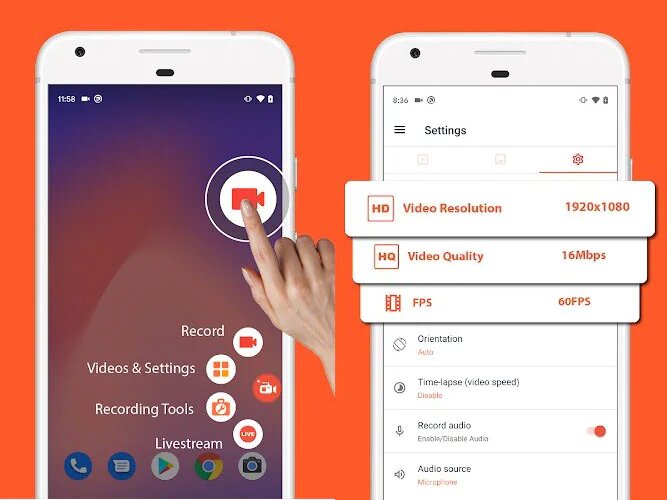
Étape 3.Revenez à l'écran d'accueil sans terminer le programme AZ Screen Recorder. Ensuite, vous pouvez accéder à la vidéo ou à l'application que vous souhaitez capturer. Appuyez sur le bouton « Enregistrer » pour commencer à enregistrer facilement tout l'écran.
Étape 4.GOUne fois terminé, faites glisser votre doigt vers le bas du panneau de configuration et appuyez sur le bouton « Stop » pour enregistrer le fichier vidéo sur le programme. Ensuite, vous pouvez choisir de modifier et de télécharger les enregistrements.
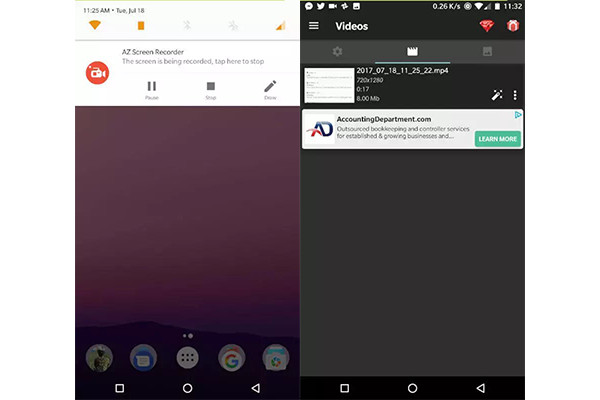
La meilleure alternative à AZ Screen Recorder pour Windows/Mac
AZ Screen Recorder est un excellent enregistreur vidéo pour les deux smartphones. Mais comment utiliser AZ Screen Recorder sur ordinateur ? S'appuyer sur la meilleure alternative à AZ Screen Recorder - AnyRec Screen Recorder est le meilleur choix. Cet enregistreur d'écran vous offre des fonctionnalités uniques pour profiter du meilleur enregistrement que vous puissiez ressentir. Il vous permet d'enregistrer un écran avec une largeur d'écran personnalisée ou vous permet de sélectionner une fenêtre à capturer. Il vous donne la liberté d'avoir un temps illimité pour enregistrer et d'autres outils pour naviguer facilement dans son interface, comme les raccourcis clavier. Ainsi, AnyRec Screen Recorder est la meilleure alternative à AZ Screen Recorder.

Enregistrez une vidéo avec un microphone externe de son interne pour les commentaires.
Permet de personnaliser les paramètres tels que le codec vidéo, la qualité, la fréquence d'images, etc.
Prend en charge l'exportation de formats vidéo tels que MP4, WMV, MOV, etc.
Coupez l'enregistrement vidéo et enregistrez-les sans déformer la qualité vidéo.
100% Sécurisé
100% Sécurisé
Comment enregistrer le contenu de l'écran avec la meilleure alternative AZ Screen Recorder :
Étape 2.Choisissez entre "Complet" ou "Personnalisé" pour la zone d'écran que vous souhaitez inclure ou saisissez la largeur exacte dans les cases vides. Assurez-vous que « Son du système » et « Microphone » sont activés si vous souhaitez diffuser de l'audio sur votre vidéo.

Étape 3.Une fois que tout est configuré, cliquez sur le bouton « REC » pour capturer le contenu de votre écran. Une barre d'outils de widget apparaîtra et vous proposera des options telles que mettre en pause, arrêter la vidéo, prendre des captures d'écran et même disposer d'un outil de dessin pour dessiner n'importe quelle partie de l'écran.

Étape 4.Une fois l'enregistrement terminé, cliquez sur le bouton « Arrêter » et un aperçu de l'activité enregistrée apparaîtra. Vous pouvez découper la vidéo, la renommer et l'enregistrer dans votre dossier de destination préféré.

FAQ sur l'examen de l'enregistreur d'écran AZ
-
1. L'enregistreur d'écran AZ est-il sûr à utiliser ?
Définitivement oui. AZ Screen Recorder garantit que la création de vidéos impressionnantes avec cette application est en toute sécurité dont vous avez besoin pour utiliser votre appareil. De plus, il a sa politique, son code et sa conduite qu'il suit strictement pour la sécurité des utilisateurs.
-
2. Puis-je utiliser AZ Screen Recorder pour un appel WhatsApp ?
Oui. Si vous avez téléchargé l'application sur votre appareil, ouvrez-la simplement pour faire apparaître la barre d'outils flottante. Lancez ensuite votre application WhatsApp, démarrez un appel, puis appuyez simplement sur le bouton d'enregistrement. WhatsApp n'a pas d'enregistreur intégré, mais il permet à des outils tiers de filtrer l'enregistrement.
-
3. Puis-je utiliser AZ Screen Recorder sur iPhone ?
Non, vous ne pouvez pas. AZ Screen Recorder est très puissant, mais uniquement pour les téléphones Android. Si tu veux enregistrement d'écran sur iPhone, vous pouvez choisir l'enregistreur d'écran intégré dans le panneau de configuration ou rechercher des applications tierces sur l'App Store.
Conclusion
Pour finir en beauté, AZ Screen Recorder est une excellente application que vous pouvez télécharger sur votre téléphone et votre ordinateur. Il donne une aide considérable aux personnes qui souhaitent enregistrer rapidement, en particulier les débutants. Mais pour les utilisateurs Windows/Mac, vous pouvez utiliser la meilleure alternative pour AZ Screen Recorder - AnyRec Screen Recorder. Essayez la version d'essai gratuite du logiciel pour avoir une meilleure expérience d'enregistrement vidéo ! Si vous avez des questions, n'hésitez pas à nous contacter.
